Εάν είστε χρήστης Android που μετακινείται στο iPhone, μπορεί να χρειαστεί λίγος χρόνος για να το συνηθίσετε. Αν και πολλά πράγματα είναι παρόμοια μεταξύ του Android και του iOS, μπορεί να σας λείπουν ορισμένες λειτουργίες.
Ένα χαρακτηριστικό που αγαπούν οι χρήστες Android είναι η δυνατότητα Μετάφρασης του Gboard, η οποία σας επιτρέπει να επικοινωνείτε εύκολα σε άλλες γλώσσες εκτός από τη μητρική σας γλώσσα. Ευτυχώς, δεν χρειάζεται να εγκαταλείψετε αυτήν τη δυνατότητα όταν μεταβαίνετε στο iOS. Ακόμα καλύτερα, δεν χρειάζεται να απομακρυνθείτε από το προεπιλεγμένο πληκτρολόγιο iPhone για πάντα για να χρησιμοποιήσετε τη δυνατότητα μετάφρασης του Gboard.
Περιεχόμενα
- Ρύθμιση του Gboard στο iPhone σας
- Πώς να χρησιμοποιήσετε τη λειτουργία Μετάφρασης του Gboard στο iOS
-
Μεταφράστε χρησιμοποιώντας το ενσωματωμένο πληκτρολόγιο iPhone
- Σχετικές αναρτήσεις:
Ρύθμιση του Gboard στο iPhone σας
Ανοίξτε το App Store στο iPhone σας και αναζητήστε το "Gboard" στην καρτέλα Αναζήτηση. Πατήστε στην καταχώριση της εφαρμογής και, στη συνέχεια, πατήστε το κουμπί "Λήψη" για να ξεκινήσετε τη λήψη της εφαρμογής.
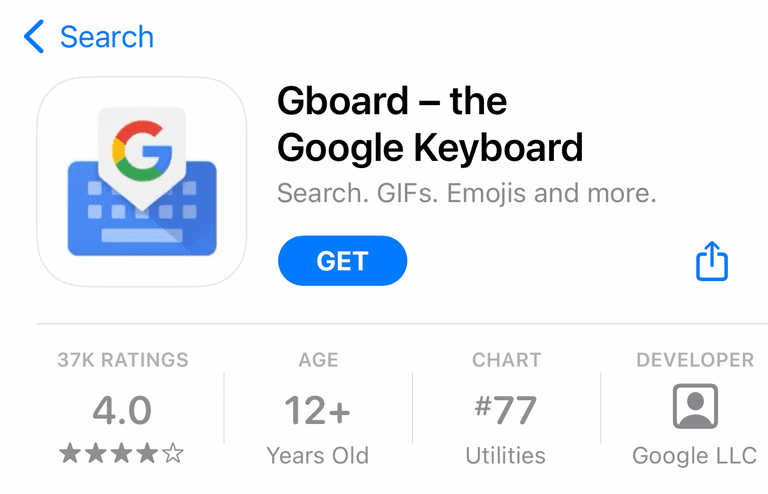
Μόλις ολοκληρωθεί η λήψη της εφαρμογής, πατήστε «Άνοιγμα» για να ξεκινήσει η εφαρμογή. Τώρα η εφαρμογή θα σας ζητήσει να ενεργοποιήσετε ορισμένες ρυθμίσεις για να λειτουργήσει. Πατήστε το κουμπί «Ξεκινήστε» και μετά πατήστε «Πληκτρολόγια» στην ακόλουθη οθόνη.
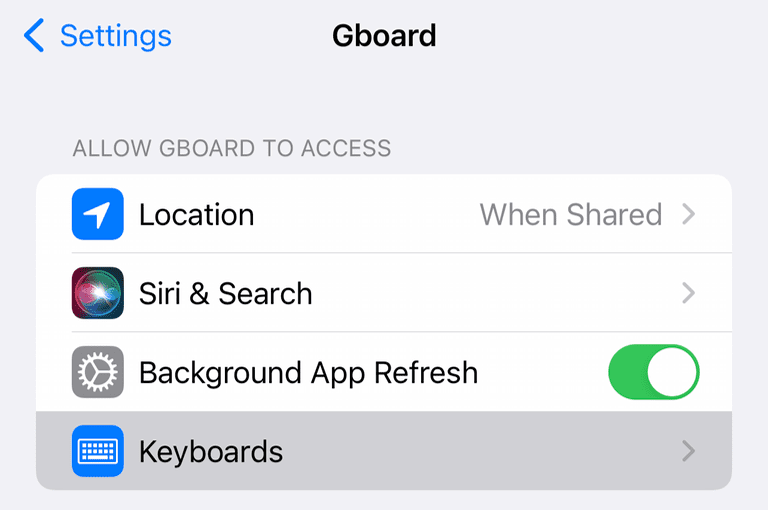
Σε αυτήν την οθόνη, ενεργοποιήστε και τα δύο ρυθμιστικά επιλογής "Gboard" και "Να επιτρέπεται η πλήρης πρόσβαση". Τώρα είστε έτοιμοι να ξεκινήσετε να χρησιμοποιείτε την εφαρμογή.
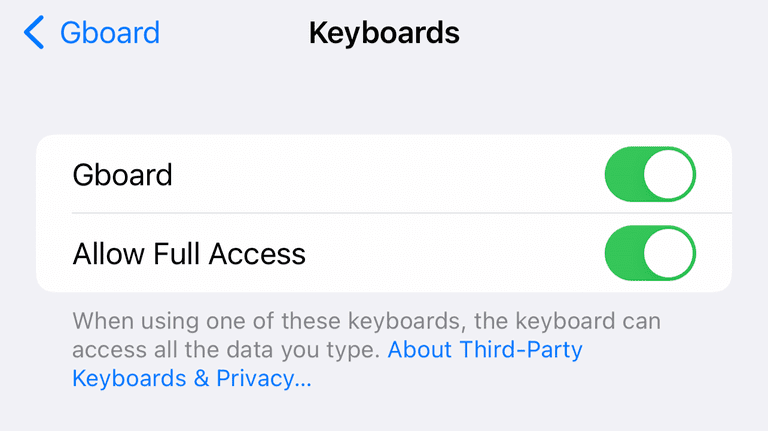
Πώς να χρησιμοποιήσετε τη λειτουργία Μετάφρασης του Gboard στο iOS
Εάν είστε ήδη εξοικειωμένοι με τη χρήση εναλλακτικών πληκτρολογίων στο iPhone ή το iPad σας, η χρήση του Gboard είναι τόσο απλή όσο η χρήση οποιουδήποτε άλλου πληκτρολογίου. Σε περίπτωση που είστε νέοι στη χρήση πολλών πληκτρολογίων στο iOS, θα σας δείξουμε πώς.
Ανοίξτε την εφαρμογή ανταλλαγής μηνυμάτων της επιλογής σας — στην περίπτωσή μας, θα χρησιμοποιήσουμε την τυπική εφαρμογή Μηνύματα. Τραβήξτε προς τα πάνω το πληκτρολόγιο και, στη συνέχεια, πατήστε το Globe στην κάτω αριστερή γωνία.
Εάν έχετε πολλά πληκτρολόγια, αυτό θα εναλλάσσεται μεταξύ τους. Αν υποθέσουμε ότι το Gboard είναι το μόνο άλλο πληκτρολόγιο που έχετε εγκαταστήσει, πατώντας αυτό το κουμπί θα γίνει εναλλαγή μεταξύ του Gboard και του προεπιλεγμένου πληκτρολογίου iOS.
Αφού μεταβείτε στο Gboard, κοιτάξτε πάνω από την επάνω σειρά των γραμμάτων για ένα εικονίδιο που μοιάζει με το λογότυπο "G" της Google και έναν κινέζικο χαρακτήρα. Πατήστε αυτό το εικονίδιο και θα εμφανιστεί ένα μικρότερο παράθυρο εισαγωγής κειμένου.
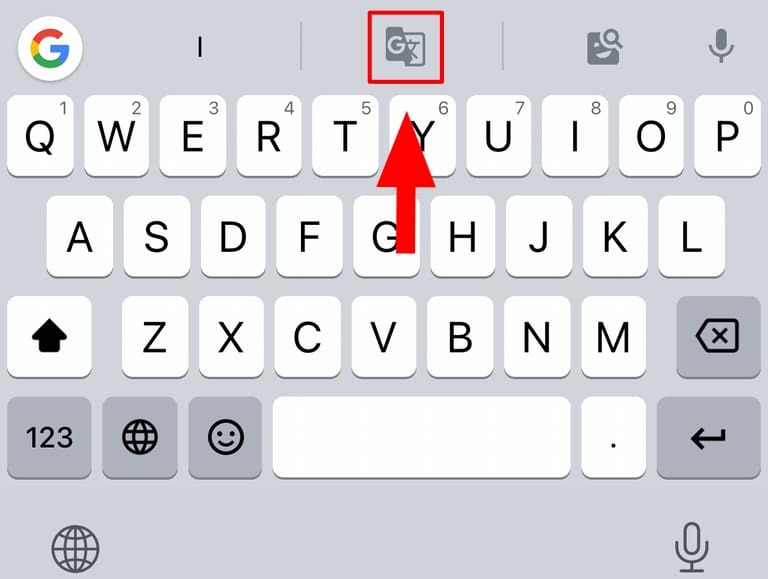
Το Gboard θα μεταφράσει αυτόματα οποιοδήποτε κείμενο πληκτρολογείτε εδώ, χρησιμοποιώντας τους διακομιστές της Google, επομένως θα χρειαστείτε σύνδεση στο διαδίκτυο. Πριν χρησιμοποιήσετε τη λειτουργία Μετάφραση για πρώτη φορά, η εφαρμογή θα σας προειδοποιήσει ότι το μήνυμά σας θα σταλεί στους διακομιστές της Google για μετάφραση.
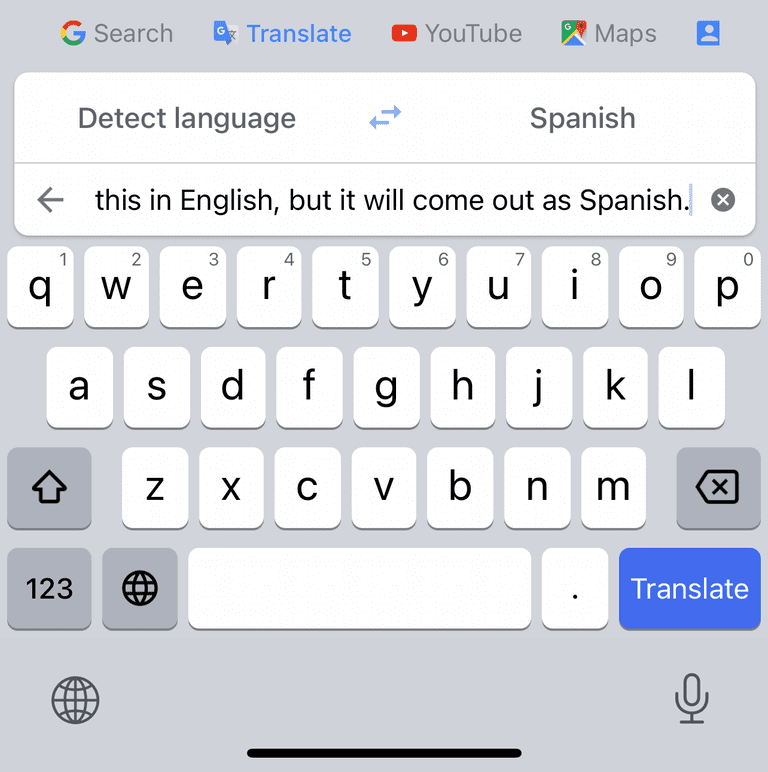
Η εφαρμογή θα εντοπίσει τη γλώσσα που πληκτρολογείτε και μπορείτε να επιλέξετε τη γλώσσα πατώντας τη γλώσσα που αναφέρεται παραπάνω. Αυτό είναι ισπανικά από προεπιλογή, αλλά μπορείτε να το αλλάξετε σε οποιαδήποτε γλώσσα θέλετε.
Μεταφράστε χρησιμοποιώντας το ενσωματωμένο πληκτρολόγιο iPhone
Εάν θέλετε να μεταφράσετε τα μηνύματά σας χωρίς να χρησιμοποιήσετε μια εφαρμογή τρίτου μέρους, αυτό είναι επίσης δυνατό. Η μετάφραση είναι ενσωματωμένη στο πληκτρολόγιο του iPhone, αλλά λειτουργεί ελαφρώς διαφορετικά από την υλοποίηση του Gboard.
Τραβήξτε προς τα πάνω το πληκτρολόγιο και πληκτρολογήστε το κείμενο που θέλετε να μεταφράσετε. Στη συνέχεια, πατήστε στην περιοχή εισαγωγής κειμένου και, στη συνέχεια, πατήστε άλλη μια φορά για να ανοίξετε ένα μενού. Εδώ, πατήστε Επιλογή όλων και, στη συνέχεια, στο μενού που εμφανίζεται αμέσως μετά, επιλέξτε Μετάφραση.
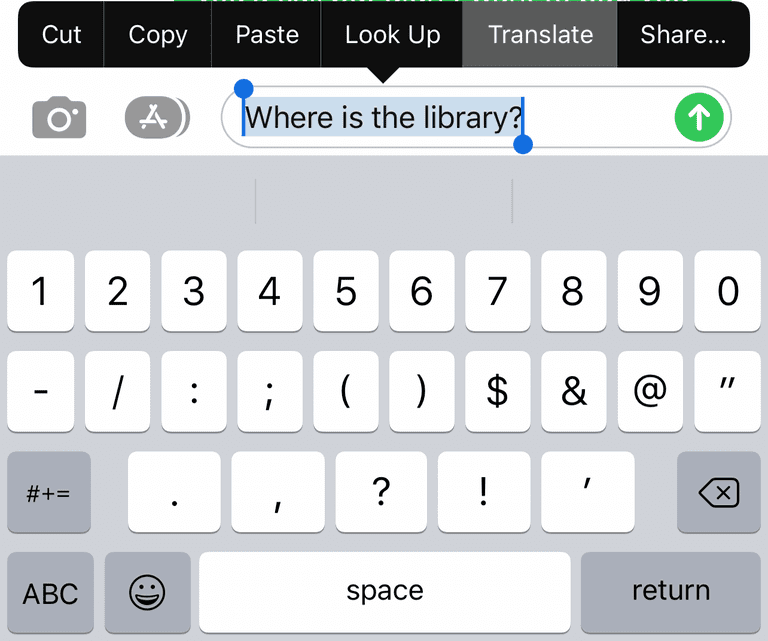
Θα εμφανιστεί ένα παράθυρο με το κείμενο που μόλις πληκτρολογήσατε, μεταφρασμένο σε οποιαδήποτε γλώσσα χρησιμοποιήσατε τελευταία. Από προεπιλογή, αυτό ήταν ισπανικό, αλλά αυτό θα διαφέρει ανάλογα με το πού ζείτε.
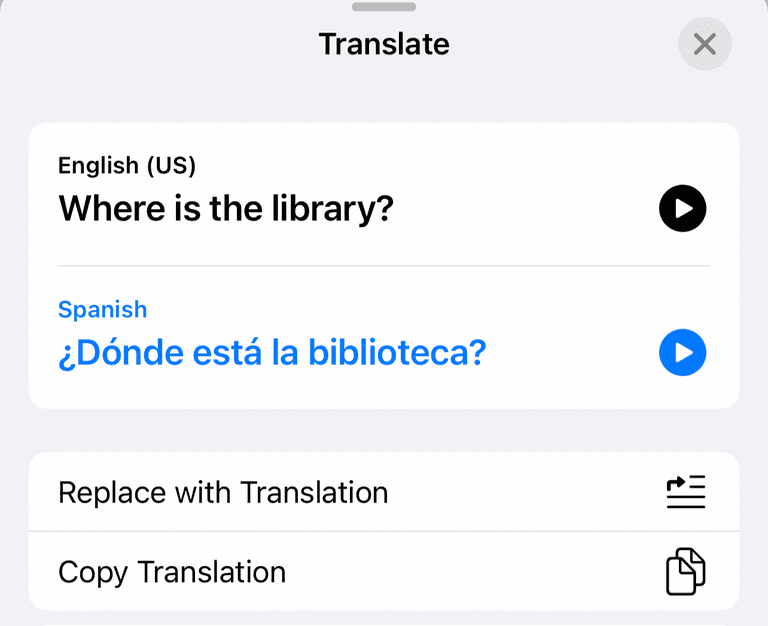
Εδώ, μπορείτε να επιλέξετε τη γλώσσα πατώντας είτε στο αρχικό σας μήνυμα είτε στο μεταφρασμένο μήνυμα και, στη συνέχεια, επιλέγοντας όποια γλώσσα προτιμάτε. Για να στείλετε αυτό το μήνυμα, πατήστε την επιλογή "Αντικατάσταση με μετάφραση" παρακάτω. Τώρα στείλτε το μήνυμά σας κανονικά.
Για να μεταφράσετε τα μηνύματα που έχετε λάβει, απλώς πατήστε παρατεταμένα το μήνυμα που θέλετε να μεταφράσετε και, στη συνέχεια, επιλέξτε Μετάφραση από το αναδυόμενο μενού.
Ο Kris Wouk είναι συγγραφέας, μουσικός και όπως κι αν λέγεται όταν κάποιος κάνει βίντεο για τον Ιστό. Είναι ένας σπασίκλας της Apple που λατρεύει τον ήχο υψηλής ανάλυσης και τον εξοπλισμό οικιακού κινηματογράφου.